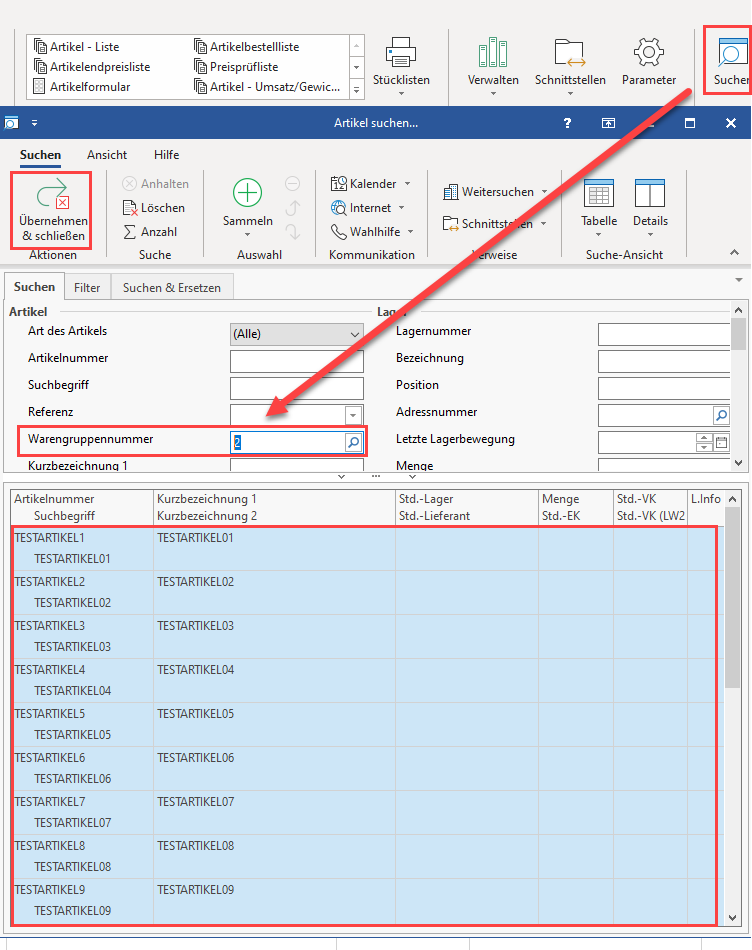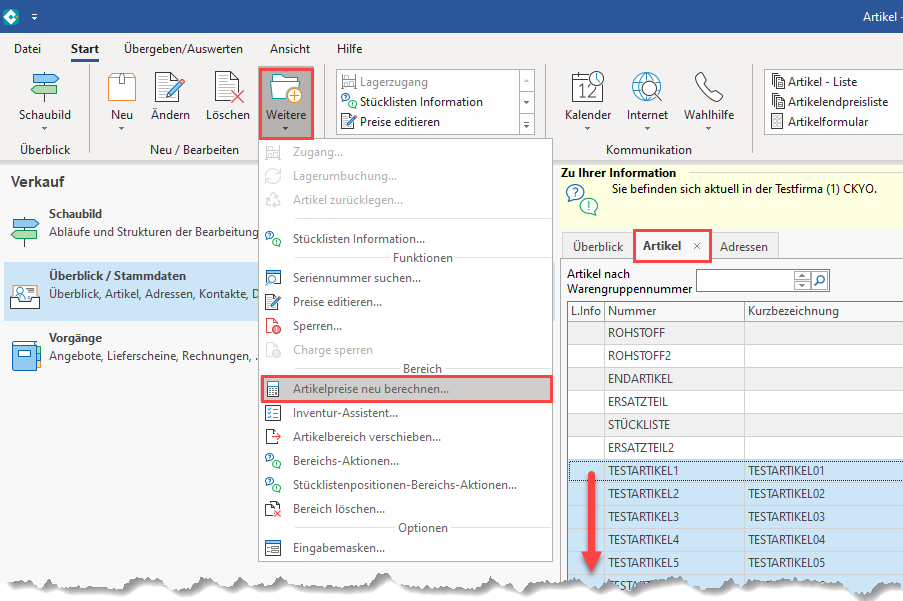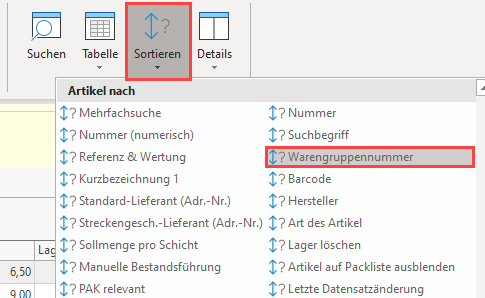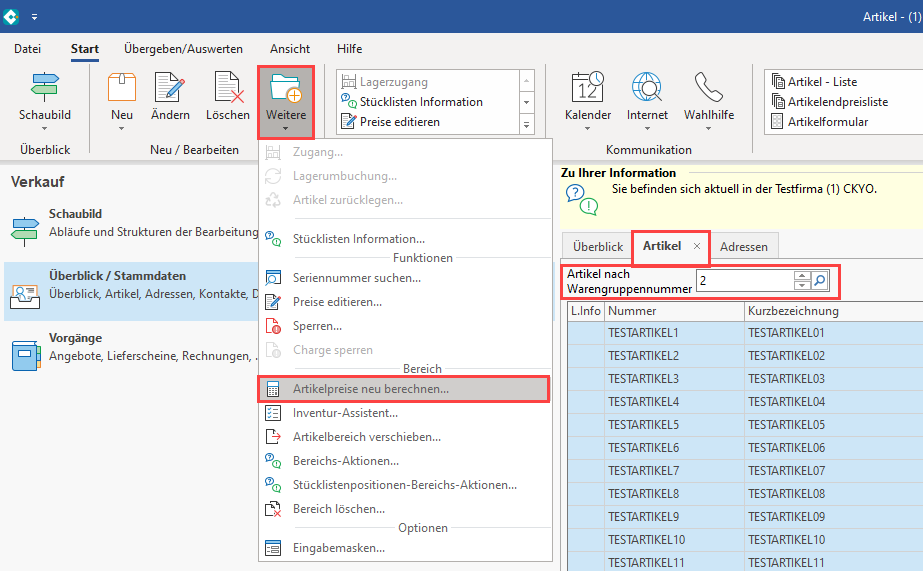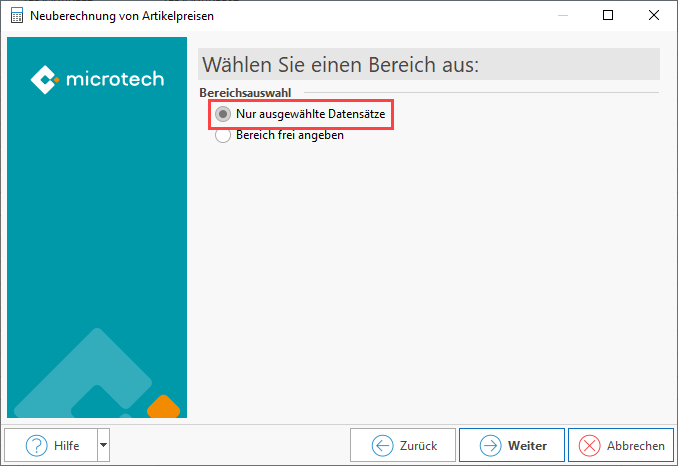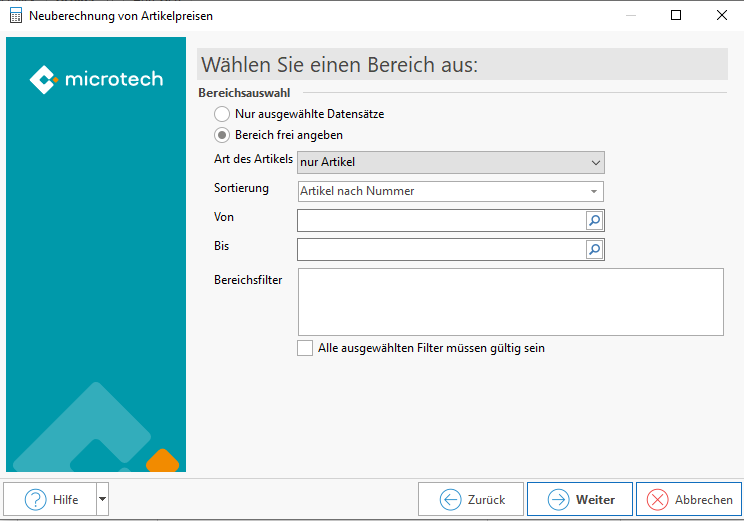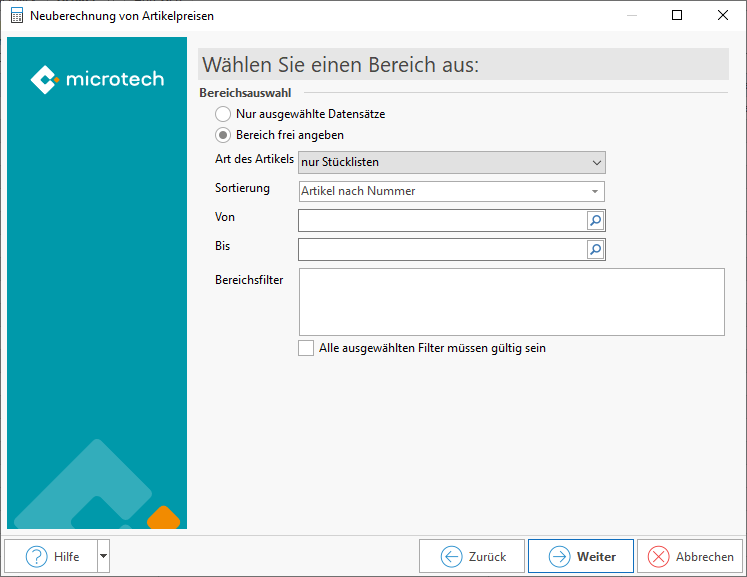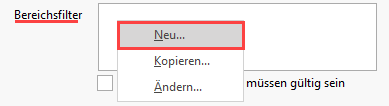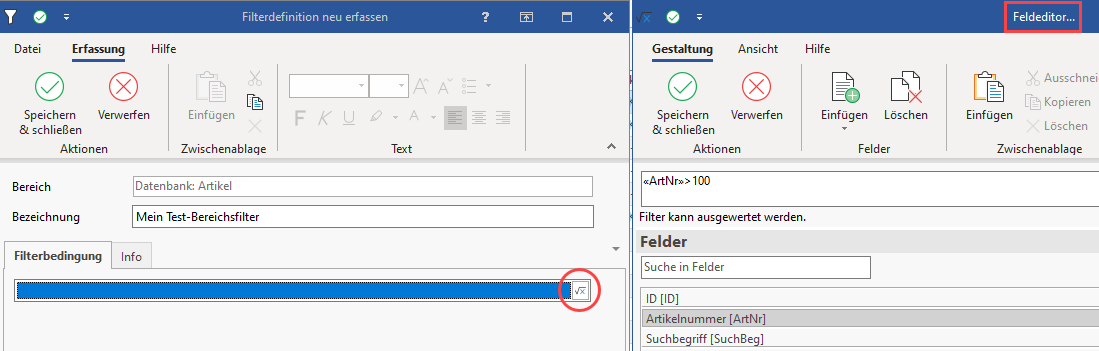Sie können eine Bereichsauswahl für das Neuberechnen von Artikelpreisen nutzen.
Beispiel:
Im Artikelstamm haben Sie z. B. weit über 150.000 Artikeldatensätze. Nun müssen Sie für 30 Artikel einer bestimmten Warengruppe (z. B. "2") den Preis mit einer anderen Zuschlagskalkulation neu berechnen.
Wenn Sie in der Artikelübersicht die Schaltfläche: SORTIEREN - WARENGRUPPENNUMMER.
Anschließend suchen Sie nach Warengruppe 2.
Suche über Schaltfläche: SUCHE
Wählen Sie auf dem Register: ARTIKEL die Schaltfläche: SUCHEN, grenzen Sie auf Warengruppennummer "2" ein. Es werden alle zugehörigen Artikel in der Tabelle unter der Suche angezeigt.
Markieren Sie alle Datensätze der eingegrenzten Tabelle und wählen die Schaltfläche: ÜBERNEHMEN & SCHLIESSEN.
Die entsprechenden Datensätze sind nun auch in der Tabelle auf dem Register: ARTIKEL markiert. Führen Sie über: WEITERE - ARTIKELPREISE NEU BERECHNEN den Assistenten aus.
Info:
Die Eingrenzung kann auch über die Schaltfläche: SORTIEREN erreicht werden.
Wählen Sie auf der Seite "Art der Berechnung" des Assistenten die gewünschten Optionen aus:
- Option Artikel Verkaufspreise (Assistent zum Neuberechnen der Artikelpreise
- Option Stücklisten-Kalkulation (Assistent zum Neuberechnen der Artikelpreise)
Sie gelangen dann auf die Seite "Wählen Sie einen Bereich aus" des Assistenten. Darüber können Sie die neu zu berechnenden Artikel eingrenzen. Als Optionen stehen zur Verfügung:
- Nur ausgewählte Datensätze
- Bereich frei angeben
Im oben genannten Beispiel benötigen Sie die Auswahl "Nur ausgewählte Datensätze". Wenn Sie nun dem Dialog weiter folgen, wird Ihnen die Zusammenfassung angezeigt.
Über die Schaltfläche: FERTIGSTELLEN wird die Berechnung für die vor dem Aufruf des Assistenten ausgewählten Artikel durchgeführt.
Wählen Sie dagegen auf der Seite "Wählen Sie einen Bereich aus" die Option "Bereich frei angeben", so wird Ihnen eine Bereichsauswahl zum Eingrenzen der Datensätze angezeigt:
- Art des Artikels: Wählen Sie über das Auswahlfeld
- Sortierung: Wählen Sie über das Auswahlfeld
- Von / Bis: Über das Lupensymbol erhalten Sie eine Hilfe bei der Eingrenzung
- Bereichsfilter: Über die rechte Maustaste: NEU kann ein Bereichsfilter erstellt werden - hierzu steht der Feldeditor zur Verfügung. Bereichsfilter lassen sich sich später wieder über die Schaltfläche: PARAMETER - SONSTIGE - FILTERDEFINITIONEN löschen: Definition Bereichs- und Ausgabefilter. Weitere Informationen zum Erfassen einer Filterbedinung: Feldeditor (Bereichs- und Ausgabefilter).